Avigilon H5A Corner Camera Guide d'installation
Vous trouverez ci-dessous de brèves informations pour H5A 3.0C-H5A-CR2-IR, H5A 3.0C-H5A-CR2-IR-SS, H5A 5.0C-H5A-CR2-IR, H5A 5.0C-H5A-CR2-IR-SS. Ces caméras d'angle sont conçues pour une installation facile et une surveillance discrète. Les fonctionnalités comprennent une protection contre les intrusions, une qualité d'image élevée et une capacité à s'intégrer aux systèmes de gestion vidéo. Elles sont idéales pour la surveillance des espaces clos, offrant une vision complète et sans angle mort.
PDF
Télécharger
Document
Guide d'installation Modèles de caméra d'angle H5A Avigilon : 3.0C-H5A-CR2-IR 3.0C-H5A-CR2-IR-SS 5.0C-H5A-CR2-IR 5.0C-H5A-CR2-IR-SS Mentions légales © 2022, Avigilon Corporation. Tous droits réservés. AVIGILON, le logo AVIGILON, AVIGILON CONTROL CENTER, et ACC sont des marques de commerce de Avigilon Corporation. Les autres noms ou logos mentionnés dans le présent document sont susceptibles d’être des marques de commerce de leurs détenteurs respectifs. L’absence dans ce document ou ailleurs des symboles ™ et ® auprès de chaque marque n’indique pas une renonciation de propriété de ladite marque. Avigilon Corporation protège ses innovations avec des brevets délivrés aux États-Unis d'Amérique et dans d'autres pays (voir avigilon.com/brevets). Sauf mention expresse écrite, aucune licence n'est octroyée vis-à-vis des droits d'auteurs, de la conception industrielle, de la marque de commerce, du brevet ou d'un autre droit de propriété intellectuelle d'Avigilon Corporation ou de ses concédants. Avis de non-responsabilité Ce document a été compilé et publié en utilisant les spécifications et descriptions de produit disponibles au moment de la publication. Le contenu de ce document et les spécifications des produits présentés ci-après sont sujets à modification sans préavis. Avigilon Corporation se réserve le droit d'apporter des modifications sans avis préalable. Ni Avigilon Corporation ni ses sociétés affiliées ne : (1) garantissent l'exhaustivité ou l'exactitude des informations contenues dans ce document ; (2) sont responsables de votre utilisation des informations. Avigilon Corporation ne saurait être tenue responsable de toute perte ou dommage (y compris de dommages indirects) causés en relation avec les informations contenues aux présentes. Avigilon Corporation avigilon.com PDF-H5A-CR2-A Révision : 2 - FR 31.03.2022 ii Informations de sécurité importantes Le présent manuel fournit des informations sur l'installation et le fonctionnement de ce dispositif, ainsi que les précautions d'usage associées. Une installation incorrecte peut entraîner une défaillance imprévue. Avant d'installer cet équipement, lisez attentivement ce manuel. Veuillez remettre ce manuel au propriétaire de l'équipement s'y référer ultérieurement. Ce symbole d'avertissement indique la présence de tensions dangereuses, à l'intérieur et à l'extérieur du boîtier du produit, susceptibles de générer un risque de choc électrique, de blessure grave, voire de décès, si des précautions appropriées ne sont pas prises. Ce symbole Attention alerte l'utilisateur sur la présence de dangers susceptibles d'infliger aux personnes des blessures mineures à modérées, d'endommager des biens ou le produit lui-même si des précautions appropriées ne sont pas prises. AVERTISSEMENT — Le non-respect des instructions suivantes est susceptible d'entraîner des blessures graves voire le décès. l l l L'installation doit être effectuée par un personnel qualifié uniquement et doit être en conformité avec tous les codes locaux. Ce produit est prévu pour une alimentation répertoriée UL « Classe 2 » ou « LPS » (Limited Power Source) d’une sortie nominale de 12 VCC ou 24 VCA, 13 W minimum ou PoE (Power over Ethernet), 13 W minimum. Pour quelque raison que ce soit, ne connectez pas l'équipement directement au secteur. ATTENTION — Le non-respect des instructions suivantes est susceptible d'entraîner des blessures ou d'endommager le dispositif. l l l l l N'exposez pas la caméra directement à des rayons X, laser ou UV de haute intensité. Une exposition directe peut endommager le capteur d'images de manière permanente. N'effectuez aucune installation à proximité de sources de chaleur, telles que radiateurs, bouches de chaleur ou poêles. N'exposez pas les câbles du dispositif à des tensions excessives, des charges lourdes ou des pincements. N'ouvrez pas l'équipement, ne le démontez pas. Il ne contient aucune pièce sur laquelle l'utilisateur peut intervenir. Veuillez confier toute intervention sur le dispositif à un personnel qualifié. Une intervention peut se révéler nécessaire lorsque l'équipement est endommagé (par exemple, par le renversement d'un liquide ou la chute d'un objet), lorsqu'il a été exposé à la pluie ou à l'humidité (présence de moisissure), lorsqu'il ne fonctionne pas normalement ou lorsqu'il a chuté. l N'utilisez pas de détergents puissants ou abrasifs lorsque vous nettoyez le corps de l'équipement. l Utilisez uniquement les accessoires recommandés par Avigilon. l Cet appareil est conforme aux normes EN 60529, IP66 et IP67. iii Mentions réglementaires Cet équipement est conforme à la Section 15 des règles FCC. Son fonctionnement est sujet aux deux conditions suivantes : (1) Cet équipement ne risque pas de générer d'interférences nuisibles et (2) cet équipement doit accepter toute interférence reçue, y compris celles susceptibles d'induire un fonctionnement indésirable. Cet appareil numérique de la classe B est conforme à la norme ICES-003 du Canada. Cet équipement a été testé et déclaré conforme aux limitations relatives à un appareil numérique de classe B, en vertu de la Section 15 des règles de la FCC. Ces limitations visent à assurer une protection raisonnable contre les interférences dans une installation résidentielle. Cet équipement génère, utilise et irradie de l'énergie radiofréquence, et risque, s'il n'est pas installé et utilisé conformément aux instructions, de provoquer des interférences nuisibles pour les communications radiophoniques. Toutefois, il n'est pas garanti que des interférences ne se produisent pas dans une installation particulière. Si cet équipement provoque des interférences perturbant la réception radio ou TV — pour s'en rendre compte, allumer et éteindre l'équipement — l'utilisateur est encouragé à rectifier le problème en procédant comme suit : l Réorienter ou repositionner l'antenne de réception. l Augmenter la distance entre l'équipement et le récepteur. l l Brancher l'équipement dans une prise se servant d'un circuit autre que celui dans lequel le récepteur est connecté. Consulter le distributeur ou un technicien expérimenté dans le domaine de la radio/télévision. Tout changement ou modification apporté à cet équipement non expressément approuvé par Avigilon Corporation ou des tiers autorisés par Avigilon Corporation pourrait annuler l'autorisation accordée à l'utilisateur d'utiliser cet équipement. Informations sur la mise au rebut et le recyclage Lorsque ce produit aura atteint la fin de sa vie utile, veuillez le mettre au rebut conformément aux directives et à la législation locales sur l'environnement. Risque d'incendie, d'explosion et de brûlures. Ne pas démonter, écraser, exposer à la chaleur au-delà de 100 °C (212 °F), ni incinérer. Union européenne : Ce symbole signifie que, conformément aux lois et aux réglementations locales, votre produit doit être mis au rebut hors déchets ménagers. Lorsque ce produit aura atteint la fin de sa vie utile, portez-le à un point de iv collecte désigné par les autorités locales. Certains points de collecte acceptent gratuitement les produits. La collecte et le recyclage séparés de votre produit au moment de la mise au rebut contribuent à conserver les ressources naturelles et garantissent que le produit est recyclé de sorte à protéger la santé humaine et l'environnement. v Table des matières Présentation générale 1 Vue assemblée 1 Vue avant du boîtier 2 Vue du dessous du cardan 3 Vue avant du cardan 4 Vue arrière du boîtier 5 Capot - Vue arrière 6 Vue de l'accessoire Boîte de raccordement 7 Installation 8 Configuration en boîte avant le déploiement 8 Outils et matériel requis 8 Contenu du conditionnement de la caméra 9 Étapes d'installation 9 Retrait du capot avant et du cardan 9 Préparation des rondelles de montage 12 Installation et orientation des caméras vidéo d'analyse 13 Insertion des câbles à travers les rondelles d'étanchéité 13 Fixation de la base de la caméra d'angle 14 Raccordement des câbles 17 Montage du cardan de la caméra sur la base 18 Installation du capot avant 19 Initialisation d'un nom d'utilisateur et d'un mot de passe de caméra 21 (Facultatif) Utilisation de USB Wi-Fi Adapter 21 Attribution d'une adresse IP 22 Accès au flux vidéo en direct 22 (Facultatif) Configuration du stockage sur carte SD 22 Mise au point de la caméra 23 Configuration de la caméra 23 Installation avec l'accessoire Boîte de raccordement 24 Montage de la boîte de raccordement 24 Montage de la base de la caméra sur la boîte de raccordement 26 Montage du cardan de la caméra 30 Installation du capot avant Connexions des câbles 31 33 vi Raccordement de l'alimentation externe 33 Connexion à des périphériques externes 33 Voyant LED d'état de connexion Dépannage des connexions réseau et du comportement des voyants 35 35 Réinitialiser les paramètres d'usine par défaut 37 Configuration de l’adresse IP par le biais de la méthode ARP/Ping 38 Nettoyage 39 Bulle du dôme 39 Corps 39 Pour plus d'informations Garantie limitée et assistance technique 40 41 vii Présentation générale Vue assemblée 1. Capot avant Capot de protection résistant au vandalisme. 2. LED d’enregistrement La LED s'allume lorsque la caméra diffuse une vidéo sur une carte microSD locale, ACC ou un autre système VMS, ou l'interface Web de la caméra. 3. Microphone Récepteur audio intégré. 4. Vis résistantes aux effractions Vis imperdables Torx pour fixer le dôme de protection à la base. Présentation générale 1 Vue avant du boîtier 1. Objectif de la caméra Objectif qui capture l'image vidéo. 2. Câble LED Connectez le câble au connecteur LED du capot avant pour alimenter la LED d'enregistrement et la LED IR. 3. Câble de microphone Connectez le câble au connecteur audio du microphone sur le capot avant pour utiliser le microphone intégré. 4. Crochet de lanière Un crochet pour connecter la lanière sur le capot de la caméra. Vue avant du boîtier 2 Vue du dessous du cardan 1. Bloc connecteur d'alimentation Accepte un bornier avec une connexion d’alimentation en CC ou CA. L'entrée en CC ne tient pas compte de la polarité. Requis uniquement lorsque la technologie PoE (Power over Ethernet) n'est pas disponible. 2. Port Ethernet Accepte une connexion Ethernet à un réseau. La transmission des données d'images et la communication avec le serveur s'effectuent par cette connexion. Ce port reçoit également l'alimentation en cas de connexion à un réseau à fonctionnalité PoE (Power over Ethernet). 3. Voyant LED d'état de connexion La LED verte fournit des informations sur le fonctionnement du dispositif. Pour en savoir plus, consultez Voyant LED d'état de connexion sur la page 35 4. Indicateur LED de liaison Une LED couleur orange indique si une connexion est active sur le port Ethernet. Vue du dessous du cardan 3 Vue avant du cardan 1. Bloc de connexion E/S Fournit des connexions à des périphériques d'entrée/de sortie externes. 2. Port Micro USB Accepte un adaptateur micro USB vers USB. Obligatoire uniquement si vous utilisez l'Avigilon USB WiFi Adapter. 3. fente pour carte microSD Compatible avec une carte microSD pour le stockage embarqué. Pour plus d'informations, voir (Facultatif) Configuration du stockage sur carte SD sur la page 22. Vue avant du cardan 4 Vue arrière du boîtier 1. Trous d'entrée de câbles (x2) Trous pour les câbles nécessaires au fonctionnement de la caméra. 2. Trous de fixation Points de montage pour la caméra (x6) avec rondelles en caoutchouc insérées. Vue arrière du boîtier 5 Capot - Vue arrière 1. Lanière Se connecte à l’ancre de la lanière sur la base de la caméra. 2. Connecteur de microphone Connectez le câble audio du microphone pour utiliser le microphone intégré. 3. Connecteur LED Connectez le câble LED pour alimenter la LED d'enregistrement et la LED IR de la caméra. Capot - Vue arrière 6 Vue de l'accessoire Boîte de raccordement 1. Joint en caoutchouc Joint en caoutchouc permettant de créer une étanchéité entre la caméra d'angle et l'accessoire Boîte de raccordement. 2. Point d'entrée du conduit Point d'entrée de conduit amovible pouvant être installé de chaque côté de la boîte de raccordement. La boîte de raccordement est livrée avec 2 tailles de points d'entrée de conduit à utiliser : 3/4" NPT ou 1/2" NPT. 3. Point d'entrée du conduit fermé Pièce correspondante au point d'entrée du conduit utilisée pour fermer le côté opposé de la boîte de raccordement. 4. Trous de fixation Points de montage de la boîte de raccordement (x3). 5. Clips de câble Ethernet Clips pour fixer le câble Ethernet. Vue de l'accessoire Boîte de raccordement 7 Installation Configuration en boîte avant le déploiement La caméra est équipée d'un câble de configuration RJ45 préinstallé pour les utilisateurs qui souhaitent configurer les paramètres de la caméra avant d'installer la caméra. Le connecteur RJ45 du câble de configuration est accessible via le petit volet sur le côté du boîtier de la caméra pour une configuration facile avant de déballer la caméra. Remarque : La durée maximale recommandée de la configuration en boîte est de 1 heure. La température ambiante maximale recommandée est de 30° C (86° F). 1. Localisez et ouvrez le rabat sur le côté de l'emballage de la caméra. Recherchez l'étiquette Config. 2. Connectez un câble réseau à la prise RJ45 du câble de configuration. Le câble réseau doit fournir une alimentation PoE. IEEE 802.3af Classe 3, pour alimenter la caméra pendant la configuration. 3. Connectez-vous à la caméra à l'aide d'un Client ACC, de le Camera Configuration Tool ou l'interface du navigateur Web de la caméra pour configurer les paramètres de la caméra. Pour plus d'informations sur la connexion à la caméra, voir Attribution d'une adresse IP sur la page 22, et Accès au flux vidéo en direct sur la page 22. 4. Une fois que vous avez terminé les modifications de configuration, débranchez le câble réseau. ATTENTION — Soyez prudent lorsque vous manipulez la caméra après l'avoir configurée à l'intérieur de l'emballage. La caméra peut être chaude lors de sa manipulation ou de son retrait de l'emballage immédiatement après la configuration en boîte. Outils et matériel requis l Installation Petit tournevis à lame plate de 2 mm (ou 5/64 pouces) de large ; pour le raccordement de l'alimentation si l'appareil ne dispose pas de connexion PoE (Power over Ethernet). 8 l Cruciforme Phillips n° 2 — pour fixer la caméra sur la surface de montage l Perceuse pour percer les trous de montage dans la surface de montage l Outil de coupe pour couper le trou d'accès du câble dans la surface de montage l Enduit étanche en silicone Contenu du conditionnement de la caméra Assurez-vous que le conditionnement contient les éléments suivants : l Caméra d'angle H5A Avigilon l Capuchon de perçage du passe-câble RJ-45 l Câble audio du microphone l 2 rondelles d'entrée de câble l 6 ancrages muraux pour murs pleins, pour vis n° 8-10 l 6 vis de montage, N° 10-3,18 cm de long, tête plate, Phillips, acier inoxydable l Tournevis résistant au vandalisme Étapes d'installation Complétez les sections suivantes pour installer le dispositif. Retrait du capot avant et du cardan Avant de monter la caméra, vous devez retirer le capot avant et le cardan de la caméra du boîtier : Remarque : Veillez à ne pas rayer ou toucher la bulle du dôme. Les marques ou traces de doigt qui en résultent sont susceptibles d'affecter la qualité globale de l'image. Laissez en place les protections extérieures de la bulle du dôme jusqu'à la fin de l'installation. 1. Desserrer les vis qui la fixent à la base. Utilisez le tournevis fourni pour desserrer les vis. Contenu du conditionnement de la caméra 9 2. Retirez le capot avant de la base de la caméra. 3. Desserrez et détachez les deux vis qui fixent le cardan à la base. Retrait du capot avant et du cardan 10 4. Faites pivoter la partie inférieure du cardan vers le haut une fois les vis retirées (A), puis décrochez le cardan de la fente en haut du boîtier et retirez le cardan (B). Retrait du capot avant et du cardan 11 5. Retirez le câble de configuration RJ-45 fourni préinstallé sur la caméra. Préparation des rondelles de montage Il y a 6 trous de montage dans le boîtier de la caméra. Chaque trou de montage est comblé par une rondele pour aider à protéger les points de montage de l'eau ou de la poussière. Voir Présentation générale sur la page 1 pour plus d'informations sur l'emplacement des trous de montage. 1. Déterminez les trous de montage que vous utiliserez pour monter la caméra. Conseil : Avigilon recommande d'utiliser les 6 trous de montage pour sécuriser votre caméra, pour s'assurer que la caméra est montée en toute sécurité et pour rendre la caméra étanche Préparation des rondelles de montage 12 aux ligatures. 2. Retirez les broches des passe-fils pour les trous de montage qui seront utilisés. Installation et orientation des caméras vidéo d'analyse Lorsque vous installez une caméra d'analyse vidéo Avigilon, suivez les recommandations d'installation et d'orientation fournies afin d'optimiser la capacité d'analyse de la caméra : l La caméra doit être installée au-dessus de 2,74 m (9 pieds). l Elle doit être orientée vers le bas selon un angle de 45° maximum. l L'image de la caméra doit être alignée sur la ligne d'horizon. l La caméra doit être installée sur une surface stable afin de limiter au maximum les mouvements d'oscillation de la caméra une fois installée. Pour plus d’informations, consultez le document Conception d’un site pour l’analyse vidéo. Le document est disponible sur le site Web de Avigilon. Insertion des câbles à travers les rondelles d'étanchéité Pour protéger la caméra et ses composants contre la pénétration de poussière ou d'humidité, vous devez faire passer les câbles requis à travers le ou les passe-fils d'étanchéité inclus avec la caméra pour les trous d'entrée de câble. Installation et orientation des caméras vidéo d'analyse 13 1. Tirez la languette de la rondelle pour ouvrir un trou pour le câble Ethernet. 2. Faites passer un câble Ethernet par l'œillet de l’une des façons suivantes : a. Si le câble Ethernet n'est pas serti, faites-le passer par l'œillet. b. Si le câble Ethernet est déjà serti, placez le capuchon de perçage de la rondelle d'étanchéité sur le connecteur Ethernet, puis poussez le câble à travers la rondelle. Assurez-vous que l'orientation du câble et de l'œillet correspondent à celle indiquée sur le schéma. 3. Passez les autres câbles requis à travers la deuxième rondelle. Remarque : Si vous tirez plusieurs câbles à travers la rondelle d'étanchéité, appliquez le produit d'étanchéité pour sceller tout espace dans la rondelle. Fixation de la base de la caméra d'angle Suivez les étapes suivantes pour monter la base de la caméra. 1. Placez la base dans l'emplacement de montage. Assurez-vous que les broches de rondelle de montage ont été retirées. Pour plus d'informations, voir Préparation des rondelles de montage sur la page 12. 2. Utilisez un stylo ou un crayon pour marquer les points qui seront percés dans la surface de montage pour les vis de montage. Fixation de la base de la caméra d'angle 14 Conseil : Avigilon recommande d'utiliser les 6 trous de montage pour sécuriser votre caméra, pour s'assurer que la caméra est montée en toute sécurité et pour rendre la caméra étanche aux ligatures. 3. Retirez la base de la surface de montage. Percer 6 trous de fixation et un trou passe-câble dans la surface de montage. 4. Insérez les ancrages muraux dans les trous de montage. Fixation de la base de la caméra d'angle 15 5. Faites passer les câbles Ethernet requis par le trou du câble. 6. Insérez les rondelles d'étanchéité avec les câbles requis à travers les trous passe-câble sur l'arrière de la base de la caméra. Pour plus d'informations, voir Insertion des câbles à travers les rondelles d'étanchéité sur la page 13. 7. Placez la base de la caméra dans l'emplacement de montage et vissez les 6 vis de montage pour la fixer en place. Fixation de la base de la caméra d'angle 16 8. Appliquez un mastic silicone sur les bords de la base de la caméra pour empêcher l'humidité de pénétrer dans la surface de montage. Raccordement des câbles Reportez-vous aux diagrammes de l'Présentation générale sur la page 1 pour localiser l'emplacement des différents connecteurs. Raccordement des câbles 17 1. Si des périphériques d'entrée ou de sortie font partie de l'installation (par exemple : des contacts de porte, des relais, etc.), raccordez ces équipements au bloc connecteur E/S. 2. Si le microphone intégré est utilisé, le câble audio installé en usine devra être connecté à l'intérieur du capot avant. 3. Branchez un câble réseau au port Ethernet (connecteur RJ-45). Le voyant de la DEL de liaison s’allume une fois la connexion réseau établie. 4. Connectez l'alimentation par une des méthodes suivantes : o Alimentation électrique par câble Ethernet (PoE) classe 3 : si la PoE est disponible, la DEL s’allume. o Alimentation externe — Connectez une source d'alimentation externe 12 VCC ou 24 VCA au bloc connecteur d'alimentation. 5. Vérifiez que le voyant de la DEL d’état de connexion indique bien un état correct. Pour en savoir plus, consultez Voyant LED d'état de connexion sur la page 35 Montage du cardan de la caméra sur la base Une fois la base de la caméra montée en place, réinstallez le cardan dans la base : 1. Faites glisser le crochet situé en haut du cardan dans la fente en haut de la base de la caméra (A), puis faites pivoter le cardan dans le boîtier (B). Montage du cardan de la caméra sur la base 18 2. Utilisez un cruciforme Phillips pour serrer les 2 vis et fixer le cardan à la base de la caméra. Installation du capot avant Remarque : Avant d'installer le dôme de protection, nous vous recommandons de vous connecter d'abord à la caméra et de régler l'objectif, le zoom et la mise au point de sorte que la caméra couvre le champ de vision requis. Pour plus d’informations, consultez : Installation du capot avant 19 l Attribution d'une adresse IP sur la page 22 l Montage du cardan de la caméra sur la base sur la page 18 l Configuration de la caméra sur la page 23 Veillez à ne pas toucher ou rayer la bulle du dôme. Les marques ou les empreintes de doigt sur la bulle du dôme engendreront des reflets indésirables. 1. Attachez le cordon au crochet du cordon au bas de la base de la caméra (A). 2. Connectez le câble LED au connecteur sur le capot avant (B). 3. Si vous utilisez le microphone intégré, connectez le câble audio du microphone au connecteur situé sur le capot avant (B). 4. Remettez le capot avant en place (C). 5. Fixez le capot avant à la base de la caméra en serrant les 6 vis avec le tournevis fourni. Installation du capot avant 20 Initialisation d'un nom d'utilisateur et d'un mot de passe de caméra Important : Vous devez créer un utilisateur avec les privilèges administrateur avant que la caméra ne soit opérationnelle. Le premier utilisateur peut être créé à l'aide de l'une des méthodes suivantes : l l Interface Web de la caméra: saisissez l'adresse IP de la caméra dans un navigateur Web pour accéder à l'interface Web. Si la caméra est dans son état par défaut, vous serez redirigé vers la page Ajouter un nouvel utilisateur pour créer le premier utilisateur. Pour plus d'informations, reportez-vous au Avigilon Guide de l'utilisateur de l'interface Web pour la caméra haute définition IP H4 et H5. Camera Configuration Tool : les caméras détectées dans l'état des paramètres d'usine par défaut sont identifiées par . Sélectionnez l'onglet des Utilisateurs administrateur pour créer le premier utilisateur. Pour plus d'informations, consultez le Guide de l'utilisateur du Avigilon Camera Configuration Tool . l l l Adaptateur USB Wi-Fi : lorsque vous connectez un appareil photo dans son état d'usine par défaut, vous serez redirigé vers la page Créer un utilisateur administrateur pour créer le premier utilisateur. Pour de plus amples renseignements, voir le Guide de l'utilisateur du système Avigilon USB Wi-Fi Adapter. Avigilon Control Center version 7.4 ou ultérieure du logiciel, ou version 6.14.12 ou ultérieure : lors de la connexion d'une caméra dans l'état par défaut, le logiciel client vous demandera de créer un nouvel utilisateur. Pour plus d’informations, consultez le Guide de l'utilisateur Client Avigilon Control Center. Service Cloud Avigilon (ACS) v3.0 ou ultérieur : lors de l'ajout d'une caméra, il vous sera demandé de créer un nouvel utilisateur pour les caméras dans l'état par défaut. Pour plus d'informations, consultez le Guide de l'utilisateur des services cloud Avigilon. Conseil : Si vous connectez votre caméra Avigilon à un VMS tiers, vous devrez configurer le premier utilisateur via l'interface Web de la caméra, l'outil de configuration de la caméra ou l'adaptateur Wifi USB avant de vous connecter au VMS tiers. (Facultatif) Utilisation de USB Wi-Fi Adapter Si vous avez USB Wi-Fi Adapter (H4-AC-WIFI), fixez-le au port micro USB de la caméra pour accéder à l'interface Web mobile de la caméra. Une fois que vous êtes connecté au signal Wi-Fi via la carte, vous pouvez accéder à l'interface Web mobile depuis n'importe quel appareil mobile à l'aide de l'adresse suivante : http://camera.lan Pour plus d'informations sur la configuration de la caméra à partir de l'interface Web mobile, reportez-vous au Avigilon USB Wi-Fi Adapter Guide de l'utilisateur du système. Initialisation d'un nom d'utilisateur et d'un mot de passe de caméra 21 Remarque : La caméra réserve le sous-réseau 10.11.22.32/28 pour l'usage interne lorsque USB Wi-Fi Adapter est raccordé. Attribution d'une adresse IP Le dispositif obtient automatiquement une adresse IP lorsqu’il est connecté à un réseau. Remarque : Si le dispositif ne peut pas obtenir automatiquement une adresse IP à partir d’un serveur DHCP, il utilisera la méthode Zeroconf (Zero Configuration Networking) pour en sélectionner une. Si l’adresse IP est définie au moyen de Zeroconf, son sous-réseau est le suivant : 169.254.0.0/16. Les paramètres d'adresse IP peuvent être modifiés au moyen d'une des méthodes suivantes : l l l l Interface Web mobile utilisant la carte Wi-Fi USB. Pour plus d'informations, voir (Facultatif) Utilisation de USB Wi-Fi Adapter sur la page précédente. Interface du navigateur Web du dispositif : http://<camera IP address>/. Application logicielle NVMS (Network Video Management Software, par exemple, le logiciel Avigilon Control Center™). Méthode ARP/Ping. Pour plus d'informations, consultez Configuration de l’adresse IP par le biais de la méthode ARP/Ping sur la page 38. Accès au flux vidéo en direct Le flux vidéo en direct peut être consulté au moyen d'une des méthodes suivantes : l l l Interface Web mobile utilisant la carte Wi-Fi USB. Pour plus d'informations, voir (Facultatif) Utilisation de USB Wi-Fi Adapter sur la page précédente. Interface du navigateur Web : http://<adresse IP de la caméra>/ Application logicielle NVMS (Network Video Management Software, par exemple, le logiciel Avigilon Control Center). (Facultatif) Configuration du stockage sur carte SD Pour utiliser la fonction de stockage SD de la caméra, vous devez insérer une carte microSD dans la fente prévue à cet effet. Il est recommandé que la carte microSD ait une vitesse d’écriture de classe 10 ou supérieure. Si la carte SD n'atteint pas la vitesse d'écriture recommandée, les performances d'enregistrement pourraient en souffrir et entraîner une perte d'images ou d'enregistrements. Attribution d'une adresse IP 22 1. Insérez une carte microSD dans la caméra. ATTENTION — N'introduisez pas la carte SD de force dans la caméra. Vous pourriez endommager la carte et la caméra. 2. Accédez à l'interface Web de la caméra pour activer la fonction de stockage embarqué.Pour plus d'informations, voir le Avigilon Guide de l'utilisateur de l'interface Web pour la caméra haute définition IP H4 et H5. Mise au point de la caméra Veillez à effectuer cette procédure après l'installation du capot de protection. Ainsi, le changement de mise au point induit par la bulle de la lentille sera pris en compte. Dans l'interface du navigateur Web de la caméra ou dans le logiciel Avigilon Control Center, utilisez les paramètres Image et Affichage de la caméra pour faire la mise au point. 1. Cliquez sur Auto Focus (Mise au point automatique) pour mettre au point l'objectif. 2. Utilisez les boutons de mise au point rapprochée et éloignée pour régler la mise au point. Configuration de la caméra Une fois la caméra installée, utilisez l'une des méthodes suivantes pour la configurer : l l l l Si vous disposez de la carte Wi-Fi USB, vous pouvez accéder à l'interface Web mobile pour configurer la caméra. Pour de plus amples renseignements, voir le Guide de l'utilisateur du système Avigilon USB Wi-Fi Adapter. Si vous avez installé plusieurs caméras, vous pouvez utiliser Camera Configuration Tool pour configurer les paramètres communs. Pour plus d'informations, consultez le Guide de l'utilisateur Camera Configuration Tool. Si la caméra est connectée au système Avigilon Control Center, vous pouvez utiliser le logiciel client pour configurer la caméra. Pour plus d’informations, voir le Guide de l’utilisateur clientAvigilonControl Center. Si la caméra est connectée à un système de gestion de réseau tiers, vous pouvez configurer les fonctions spéciales de la caméra dans son interface de navigateur Web. Pour plus d'informations, reportez-vous au Avigilon Guide de l'utilisateur de l'interface Web pour la caméra haute définition IP H4 et H5. Mise au point de la caméra 23 Installation avec l'accessoire Boîte de raccordement La boîte de dérivation est un accessoire de montage en option qui peut être utilisé pour les installations où les câbles ne peuvent pas traverser le mur et où un conduit de câbles est nécessaire. Commandez CNBX1001 pour monter votre caméra d'angle avec la boîte de raccordement. Montage de la boîte de raccordement Pour monter l'accessoire de montage de la boîte de raccordement, procédez comme suit. 1. Placez la boîte de raccordement sur l'emplacement de montage. Remarque : Faites attention aux parois irrégulières lors du montage de la boîte de raccordement et de la caméra d'angle. Des parois irrégulières peuvent rendre difficile le montage de la caméra. Avant de monter la boîte de raccordement, placez la boîte de raccordement et la caméra dans l'emplacement de montage pour vous assurer qu'elles peuvent être montées au ras du plafond et des deux parois sans grands espaces. 2. Utilisez un stylo ou un crayon pour marquer les 3 points qui seront percés dans le plafond pour les vis de montage. 3. Retirez la base de la surface de montage. Percez les 3 trous de montage dans la surface de montage (A). Installation avec l'accessoire Boîte de raccordement 24 4. Insérez les ancrages muraux dans les trous de montage (B). 5. Déterminez la taille du conduit que vous utiliserez pour vos câbles. La boîte de raccordement est livrée avec 2 tailles de points d'entrée de conduit à utiliser : 3/4" NPT ou 1/2" NPT. 6. Insérez le point d'entrée du conduit dans la boîte de raccordement, en le poussant vers le bas. Insérez la pièce pleine correspondante de l'autre côté de la boîte de raccordement. Les côtés étant réversibles, le conduit de câbles peut venir dans les deux sens. 7. Insérez le conduit dans le point d'entrée du conduit. Montage de la boîte de raccordement 25 8. Placez la boîte de raccordement contre la surface de montage et enfoncez les 3 vis de montage pour la fixer en place. Montage de la base de la caméra sur la boîte de raccordement Pour monter la base de la caméra d'angle sur la boîte de raccordement, procédez comme suit. 1. Avant de monter la base de la caméra, vous devez la préparer pour le montage. Effectuez d'abord les étapes suivantes : a. Retrait du capot avant et du cardan sur la page 9 b. Préparation des rondelles de montage sur la page 12. Pour l'installation de la boîte de raccordement, il suffit de retirer 4 broches de rondelle de montage. Les deux broches Montage de la base de la caméra sur la boîte de raccordement 26 supérieures pour le montage au plafond peuvent rester en place. 2. Placez la base dans l'emplacement de montage contre la boîte de raccordement installée. Utilisez un stylo ou un crayon pour marquer les points qui seront percés dans la surface de montage pour les vis de montage. 3. Retirez la base de la surface de montage. Percez les 4 trous de montage dans la surface de montage. 4. Insérez les ancrages muraux dans les trous de montage. Montage de la base de la caméra sur la boîte de raccordement 27 5. Tirez les câbles nécessaires à travers le conduit de câbles. Utilisez les clips de câble Ethernet pour maintenir le câble en place. 6. Insérez les rondelles d'étanchéité avec les câbles requis à travers les trous passe-câble sur l'arrière de la base de la caméra. Pour plus d'informations, voir Insertion des câbles à travers les rondelles d'étanchéité sur la page 13. Montage de la base de la caméra sur la boîte de raccordement 28 7. Placez la base de la caméra dans l'emplacement de montage. 8. Vérifiez le joint en caoutchouc à l'endroit où la caméra et la boîte de raccordement se rejoignent. Le joint doit s'adapter facilement au bord supérieur de la caméra d'angle. Ajustez pour corriger les endroits où le joint est pincé. 9. Entraînez les 4 vis de montage pour fixer la caméra en place Montage de la base de la caméra sur la boîte de raccordement 29 10. Appliquez du mastic silicone autour des bords de la base de la caméra et de la boîte de raccordement pour empêcher l'humidité de pénétrer dans la surface de montage. Montage du cardan de la caméra Une fois la base de la caméra montée en place, réinstallez le cardan dans la base : 1. Connectez le câble Ethernet et tous les autres câbles nécessaires. Pour plus d'informations, voir Raccordement des câbles sur la page 17 à la page 1. 2. Faites glisser le crochet situé en haut du cardan dans la fente en haut de la base de la caméra (A), puis faites pivoter le cardan dans le boîtier (B). Montage du cardan de la caméra 30 3. Utilisez un cruciforme Phillips pour serrer les 2 vis et fixer le cardan à la base de la caméra. Installation du capot avant Remarque : Avant d'installer le dôme de protection, nous vous recommandons de vous connecter d'abord à la caméra et de régler l'objectif, le zoom et la mise au point de sorte que la caméra couvre le champ de Installation du capot avant 31 vision requis. Pour plus d’informations, consultez : l Attribution d'une adresse IP sur la page 22 l Montage du cardan de la caméra sur la base sur la page 18 l Configuration de la caméra sur la page 23 Veillez à ne pas toucher ou rayer la bulle du dôme. Les marques ou les empreintes de doigt sur la bulle du dôme engendreront des reflets indésirables. 1. Attachez le cordon au crochet du cordon au bas de la base de la caméra (A). 2. Connectez le câble LED au connecteur sur le capot avant (B). 3. Si vous utilisez le microphone intégré, connectez le câble audio du microphone au connecteur situé sur le capot avant (B). 4. Remettez le capot avant en place (C). 5. Fixez le capot avant à la base de la caméra en serrant les 6 vis avec le tournevis fourni. Installation du capot avant 32 Connexions des câbles Raccordement de l'alimentation externe Si la technologie PoE n'est pas disponible, la caméra doit être alimentée par le biais du bloc connecteur d'alimentation amovible. Reportez-vous au schéma ci-dessous pour localiser le bloc connecteur d’alimentation. Le cardan devra être retiré du boîtier pour accéder au bloc de connexion d'alimentation. Pour raccorder la source d'alimentation au bloc connecteur, procédez comme suit : 1. Retirez le bloc connecteur d'alimentation de la caméra. 2. Retirez la gaine d'isolation des fils d'alimentation sur 6 mm (1/4 de pouce). N'entaillez pas ou n'endommagez pas les fils. 3. Insérez les deux fils d'alimentation dans les deux borniers du bloc connecteur d'alimentation. La connexion peut s'effectuer sans tenir compte de la polarité. Utilisez un petit tournevis à lame plate (5/64 po ou 2 mm de largeur de lame) pour desserrer et serrer les borniers. 4. Fixez le bloc connecteur d'alimentation dans la caméra. AVERTISSEMENT — Ce produit est prévu pour une alimentation répertoriée UL « Classe 2 » ou « LPS » (Limited Power Source) d’une sortie nominale de 12 VCC ou 24 VCA, 13 W minimum ou par PoE (Power over Ethernet), 13 W minimum. Connexion à des périphériques externes Les périphériques externes se raccordent à la caméra par le biais du bornier E/S. Le brochage du bornier E/S Connexions des câbles 33 est présenté dans le tableau suivant : 1. Mise à la terre 2. Input — Pour activer, raccordez l'entrée à la broche de mise à la terre. Pour la désactiver, laissez-la déconnectée ou appliquez une tension de 3 à 15 V. 3. Output — Lorsqu'elle est active, la sortie est connectée en interne avec la broche de mise à la terre. Le circuit est ouvert lorsqu'il est inactif. La charge maximale est de 25 VCC, 120 mA. l * — Relais l ** — Commutateur Connexion à des périphériques externes 34 Voyant LED d'état de connexion Une fois raccordée au réseau, le voyant LED d'état de connexion vert affiche la progression de la connexion au logiciel NVMS (Network Video Management Software). Le tableau suivant décrit ce que le voyant LED indique : État de la connexion Voyant LED d'état de connexion Description Obtention d'une adresse IP Un clignotement bref à chaque seconde Tentative d'obtention d'une adresse IP. Identifiable Deux clignotements brefs à chaque seconde Obtention d'une adresse IP, mais sans connexion au logiciel NVMS (Network Video Management Software). Mise à niveau du micrologiciel Deux clignotements brefs et un long à chaque seconde Mise à niveau du micrologiciel. Connecté Activé Connecté au logiciel de gestion des vidéos en réseau (NVMS) ou à un serveur ACC™. La valeur connectée par défaut peut être changée en « Off » à l’aide de l’interface utilisateur Web de la caméra. Pour plus d'informations, reportez-vous au Avigilon Guide de l'utilisateur de l'interface Web pour la caméra haute définition IP H4 et H5. Dépannage des connexions réseau et du comportement des voyants Remarque : Pour l'un des comportements des voyants ci-dessous, assurez-vous que la caméra est alimentée et utilise un bon câble réseau avant d'essayer une autre solution. Comportement LED Solution suggérée Le voyant vert est éteint et orange est allumé Effectuez une réinitialisation d'usine de la caméra à l'aide du bouton de réinitialisation physique du micrologiciel. La réinitialisation via l'interface Web de la caméra ne produira pas le résultat souhaité. Voyant LED d'état de connexion 35 Comportement LED Solution suggérée Les deux voyants sont éteints et la caméra n'est pas connectée ou ne diffuse pas de vidéo Vérifier la page de configuration General dans l'interface Web de la caméra pour vous assurer que les voyants ne sont pas désactivés. Si les LED ne sont pas désactivés, effectuez une réinitialisation d'usine de la caméra à l'aide du bouton de réinitialisation physique du micrologiciel. La réinitialisation via l'interface Web de la caméra ne produira pas le résultat souhaité. Les deux LED clignotent plusieurs fois en même temps, puis se mettent en pause et répètent le clignotement Effectuez une réinitialisation d'usine de la caméra à l'aide du bouton de réinitialisation physique du micrologiciel. La réinitialisation via l'interface Web de la caméra ne produira pas le résultat souhaité. Un modèle de clignotement de LED différent de ceux décrits ci-dessus Effectuez une réinitialisation d'usine de la caméra à l'aide du bouton de réinitialisation physique du micrologiciel. La réinitialisation via l'interface Web de la caméra ne produira pas le résultat souhaité. Dépannage des connexions réseau et du comportement des voyants 36 Réinitialiser les paramètres d'usine par défaut Si le dispositif ne fonctionne plus comme attendu, vous pouvez opter pour la restauration de ses paramètres d’usine par défaut. Utilisez le bouton de réinitialisation du firmware pour réinitialiser le dispositif. Le bouton de réinitialisation du firmware est présenté sur le schéma suivant : Avec des caméras qui ont une carte SD insérée, la réinitialisation de la caméra n'affecte pas les vidéos enregistrées sur la carte SD. 1. Assurez-vous que le dispositif est sous tension. 2. Avec un trombone redressé ou un outil pointu similaire, appuyez légèrement sur le bouton de réinitialisation du microcode et maintenez-le enfoncé. 3. Relâchez le bouton au bout de trois secondes. ATTENTION — N'appliquez pas une force excessive. Une insertion trop profonde de l'outil peut endommager la caméra. Réinitialiser les paramètres d'usine par défaut 37 Configuration de l’adresse IP par le biais de la méthode ARP/Ping Procédez selon les étapes suivantes pour configurer la caméra et utiliser une adresse IP spécifique : Remarque : La méthode ARP/Ping ne fonctionnera pas si la case Disable setting static IP address through ARP/Ping method est cochée dans l'interface du navigateur Web de la caméra. Pour plus d'informations, voir le Guide de l'utilisateur de l'interface Web pour la caméra haute définition IP H4 et H5 Avigilon. 1. Identifiez et copiez l'adresse MAC répertoriée sur l'étiquette de numéro de série pour référence. 2. Ouvrez une fenêtre d’invite de commandes et entrez les commandes suivantes : a. arp -s<Nouvelle adresse IPdude caméra> <Adresse MACde caméra> Par exemple : arp -s 192.168.1.10 00-18-85-12-45-78 b. ping -l 123 -t<Nouvelle adresse IP du périphérique de caméra> Par exemple : ping -l 123 -t 192.168.1.10 3. Réinitialisez la caméra. 4. Fermez la fenêtre d'invite de commande lorsque le message suivant s'affiche : Réponse de <Nouvelle adresse IP du périphérique de caméra> : ... Configuration de l’adresse IP par le biais de la méthode ARP/Ping 38 Nettoyage Bulle du dôme Si l’image vidéo devient floue ou est déformée par endroits, il se peut qu’un nettoyage de la bulle du dôme soit nécessaire. Pour nettoyer la bulle du dôme, procédez comme suit : l Utilisez un savon doux ou un détergent non abrasif pour enlever la poussière ou les traces de doigts. l Utilisez un chiffon en microfibres ou non abrasif pour sécher la bulle du dôme. Important : La non-utilisation des matériaux de nettoyage recommandés peut endommager ou rayer la bulle du dôme. Une bulle de dôme endommagée peut altérer la qualité des images et provoquer une réflexion indésirable des IR sur l'objectif. Corps l Utilisez un chiffon sec ou légèrement humide pour nettoyer le corps de la caméra. l N’utilisez pas de détergents puissants ou abrasifs. Nettoyage 39 Pour plus d'informations Les guides suivants présentent des informations supplémentaires sur la configuration et l'utilisation de l'appareil : l Guide de l'utilisateur client Avigilon Control Center l Guide de l'utilisateur de l'interface Web — Avigilon Caméras haute définition IP H4 et H5 l Guide de l'utilisateur de l'outil Camera Configuration Tool l Conception d'un site avec analyse vidéo Avigilon Ces guides sont disponibles sur help.avigilon.com et sur le site Internet Avigilon : avigilon.com/support . Pour plus d'informations 40 Garantie limitée et assistance technique Les conditions de garantie Avigilon de ce produit sont fournies à avigilon.com/warranty. Le service de garantie et l’assistance technique peuvent s’obtenir en contactant l’Assistance technique Avigilon : avigilon.com/contact. Garantie limitée et assistance technique 41 ">
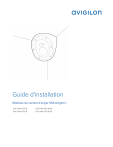
Lien public mis à jour
Le lien public vers votre chat a été mis à jour.
Caractéristiques clés
- Conception d'angle pour une couverture à 180°
- Résistance au vandalisme
- Vision nocturne infrarouge intégrée
- Alimentation PoE (Power over Ethernet)
- Conformité aux normes IP66 et IP67 (résistance à l'eau et à la poussière)
Questions fréquemment posées
Vous devez créer un utilisateur avec les privilèges administrateur avant que la caméra ne soit opérationnelle. Cela peut être fait via l'interface Web de la caméra, Camera Configuration Tool, adaptateur USB Wi-Fi, Avigilon Control Center ou service Cloud Avigilon.
La caméra obtient automatiquement une adresse IP lorsqu'elle est connectée à un réseau. Sinon, vous pouvez modifier les paramètres d'adresse IP via l'interface Web mobile, l'interface du navigateur Web, l'application logicielle NVMS ou la méthode ARP/Ping.
Le flux vidéo en direct peut être consulté via l'interface Web mobile, l'interface du navigateur Web ou l'application logicielle NVMS (par exemple, le logiciel Avigilon Control Center).